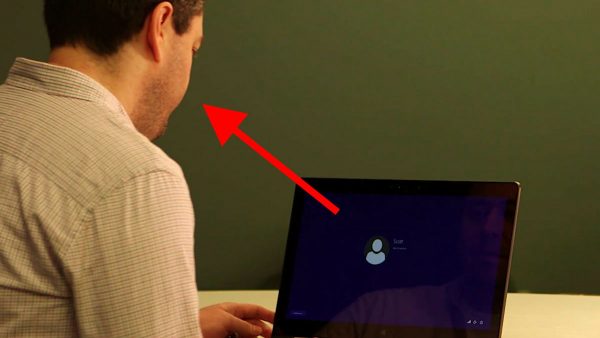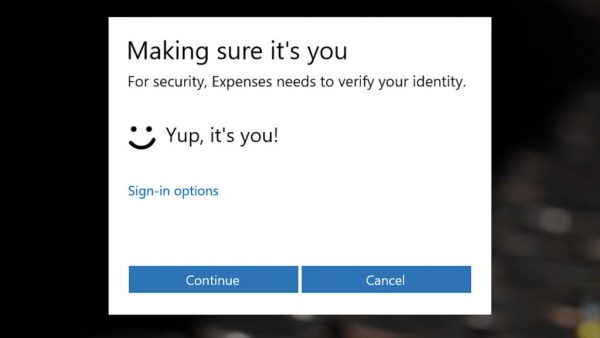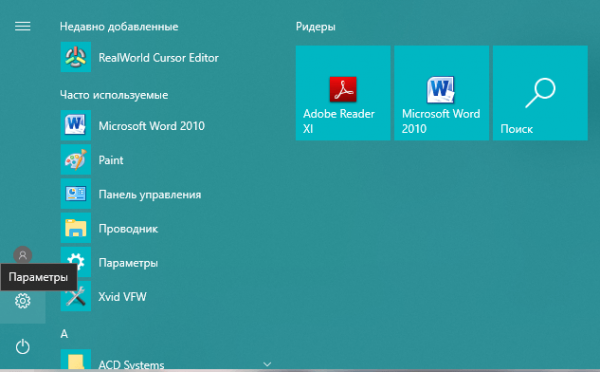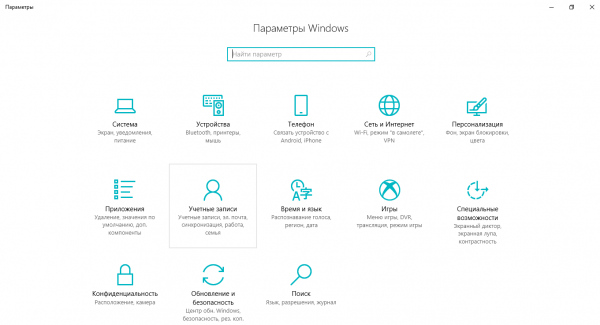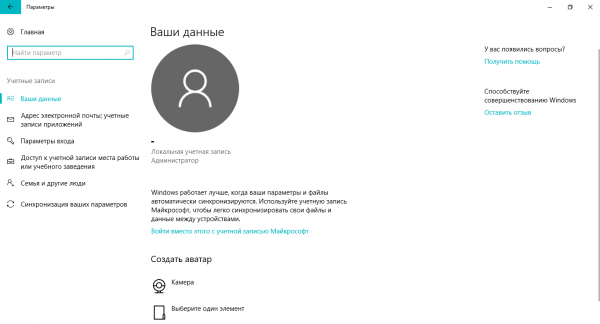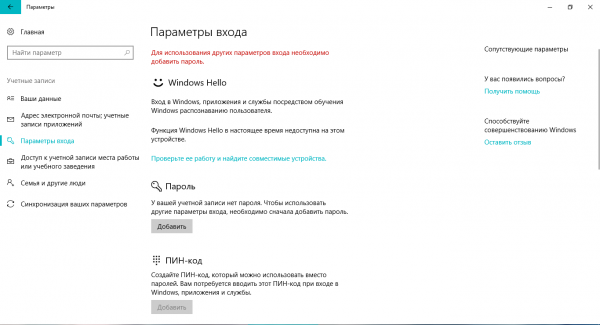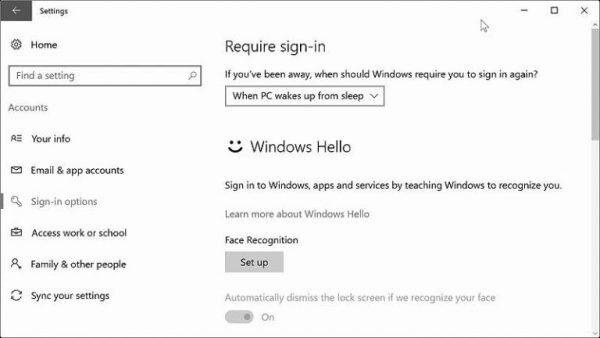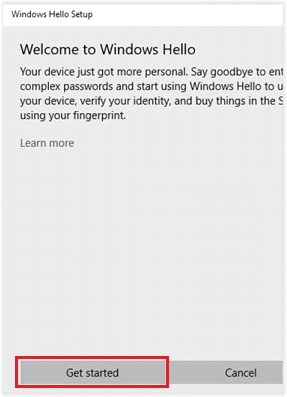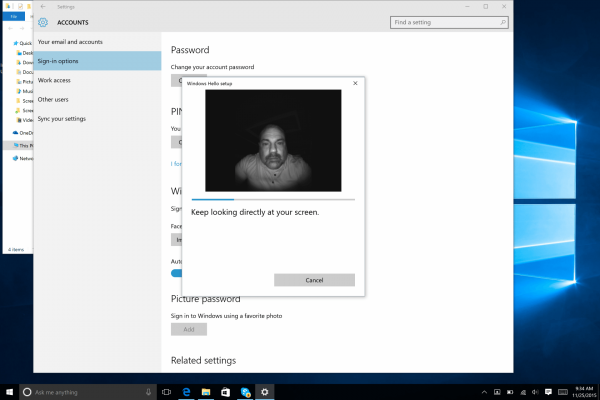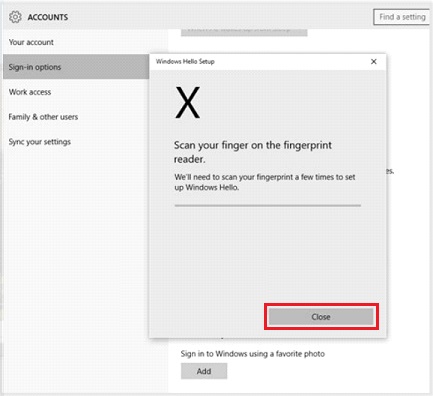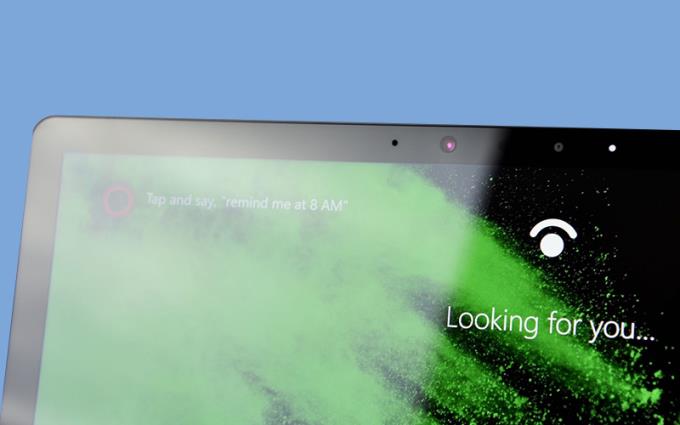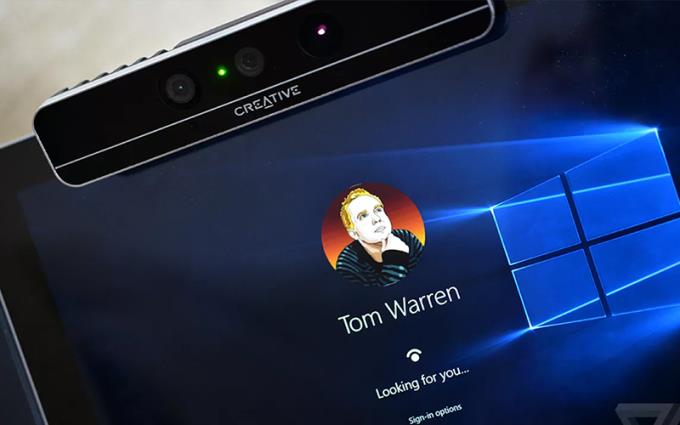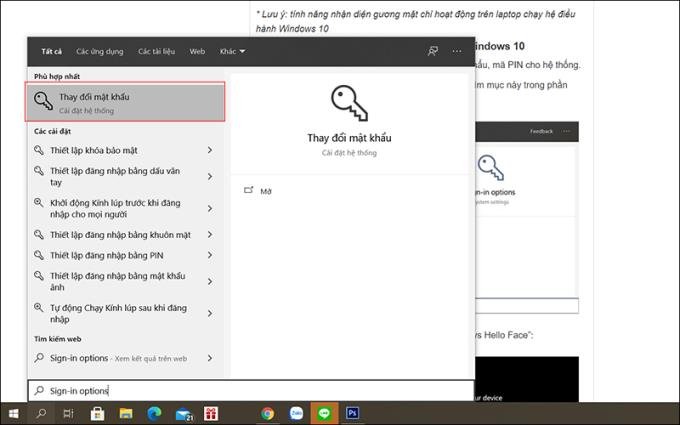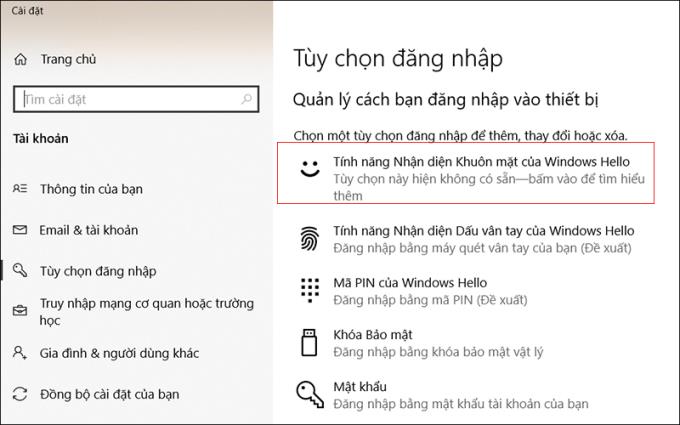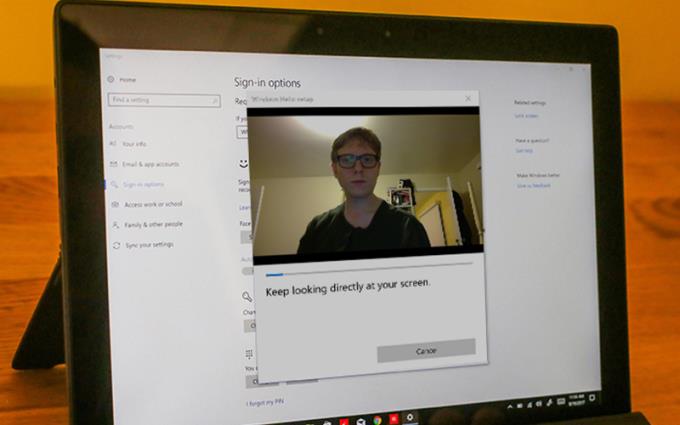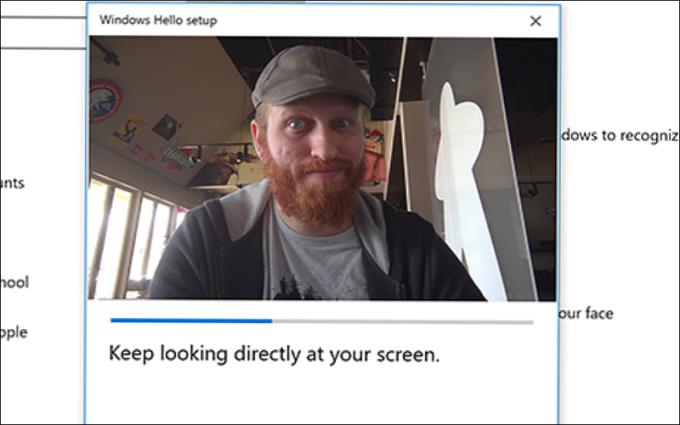Разработчики Windows регулярно выпускают новые интересные опции для пользователей своей операционной системы. Одна из них — Windows Hello. Данная возможность впервые была представлена в 2015 году. Но не все клиенты Windows знают о ней. Рассмотрим назначение и настройку этой опции.
Исходя из названия, можно предположить, что функция Windows Hello — встроенный сервис, который должен приветствовать пользователя в системе. В действительности, так и есть. Когда человек входит в свою учётную запись на ПК или просто запускает устройство, система здоровается с ним и просит пройти идентификацию. Последняя происходит за счёт распознавания отпечатка пальца человека, который владеет данной учётной записью. Кроме того, идентификация может быть по лицу или радужной оболочке глаза.
Такой тип идентификации призван обеспечить пользователя Windows максимально надёжной защитой от несанкционированного доступа к его учётной записи. Человек, который захочет зайти в ПК, просто не сможет этого сделать без вас: подделать лицо, отпечаток пальца и радужную оболочку глаза невозможно.
Плюс данной технологии также в том, что она избавит от необходимости придумывать пароль, запоминать его, а потом каждый раз вводить.
Какие устройства поддерживают функцию Windows Hello
Многие современные устройства, в том числе ноутбуки и смартфоны, оснащены специальными 3D-камерами, которые способны распознавать лица, и сканером отпечатков пальцев (на ноутбуках это обычно какая-либо из клавиш).
Если у вас нет встроенной 3D-камеры, вы можете отдельно её приобрести, например, аксессуар под названием RealScene 3D, чтобы пользоваться этой функцией.
Windows Hello работает на следующих ноутбуках:
Новая опция для идентификации пользователя доступна также на планшетах и смартфонах с операционной системой Windows 10, в частности, на современных телефонах Lumia и планшетах-трансформерах Windows Surface Pro.
Как включить и настроить Windows Hello на Windows 10
Активировать и настроить режим идентификации Windows Hello можно следующим образом:
- Запустите системное меню «Пуск». Отыщите иконку в виде шестерёнки нажмите на неё, чтобы вызвать окно «Параметры Windows». Значок располагается над кнопкой выключения устройства.
Нажмите на кнопку «Параметры» в меню «Пуск» - Откройте блок «Учётные записи», щёлкнув по нему один раз левой кнопкой мыши.
Откройте раздел «Учётные записи» в окне «Параметры Windows» - Появится вкладка под названием «Ваши данные».
Пропускаем первую вкладку «Ваши данные» и переключаемся на третий раздел «Параметры входа» - Она нам не нужна, поэтому сразу кликните по третьей вкладке «Параметры входа». Здесь и находится опция Windows Hello. В одноимённом разделе может быть сообщение о том, что функция недоступна на вашем компьютере в данный момент. Это будет означать только одно: ваше устройство не поддерживает опцию. Вы не сможете ей пользоваться, пока не приобретёте специальную камеру с функцией распознавания.
Посмотрите во вкладке «Параметры входа», доступна ли функция Windows Hello на вашем устройстве - Если ваш ПК поддерживает данную технологию, в разделе Windows Hello вы увидите блок под названием «Распознавание лица». Под ним будет кнопка «Настроить» или Set up. Щёлкните по ней.
Нажмите на кнопку Set up («Настроить») - Должен запуститься мастер настройки этой опции. Нажмите на кнопку «Начать» или Get started.
Кликните по кнопке Get started, чтобы запустить мастер настройки опции - Введите предварительно установленный ПИН-код, который защищает компьютер от несанкционированного входа. Это необходимо для того, чтобы устройство удостоверилось, что изменения в настройки вносите именно вы, а не кто-то другой.
- Теперь в течение нескольких секунд нужно посидеть перед компьютером. При этом нельзя двигаться. Неподвижными должны быть даже глаза. Смотрите на экран. Система считает информацию с вашего лица и занесёт эти данные в базу.
Сядьте ровно перед камерой и смотрите на экран, чтобы система запомнила ваше лицо - После этой небольшой процедуры кликните по «Закрыть». На этом настройка завершена. При следующем входе в вашу учётную запись Windows Hello попросит посмотреть на экран для идентификации личности.
- Если вы хотите улучшить распознавание, кликните по соответствующей кнопке для повторения процедуры.
- Вместо раздела «Распознавание лица», можно увидеть опцию для идентификации отпечатка пальца или радужной оболочки глаза. В случае последней вам также нужно будет посмотреть на экран, чтобы система запомнила радужную оболочку.
- Если будет раздел «Отпечаток пальца» (Fingerprint), нужно будет приложить палец несколько раз к сканеру, чтобы программа запомнила его отпечаток.
Приложите любой палец к сканеру отпечатков на вашем устройстве, чтобы система считала информацию и запомнила её
Видео: как внести свой отпечаток пальца в базу Windows Hello
Если на устройстве есть камера с функцией распознавания лица или даже радужной оболочки глаза либо сканер отпечатков пальцев, воспользуйтесь опцией биометрической идентификации Windows Hello, чтобы защитить данные, хранящиеся на ПК, от посторонних лиц. И тогда никто, кроме вас, не сможет работать в этом устройстве. При этом придумывать сложный пароль не придётся.
- Распечатать
Оцените статью:
- 5
- 4
- 3
- 2
- 1
(2 голоса, среднее: 5 из 5)
Поделитесь с друзьями!
Windows Hello Face Software Device – это программное обеспечение, разработанное Microsoft, которое предоставляет удобный и безопасный способ аутентификации пользователей в операционной системе Windows.
Windows Hello Face использует передовые технологии биометрической распознавания лица, чтобы разблокировать устройства и приложения без необходимости вводить пароли или использовать специальные устройства аутентификации, такие как датчики отпечатков пальцев или смарт-карты.
Преимущество Windows Hello Face Software Device заключается в его высокой степени безопасности. Система распознавания лица использует уникальные алгоритмы, чтобы создать модель лица пользователя, которую невозможно подделать или обмануть. Кроме того, Windows Hello Face автоматически адаптируется к изменениям внешности пользователя, таким как смена прически или рост бороды, что обеспечивает надежную защиту данных и конфиденциальности.
Кроме аутентификации пользователей, Windows Hello Face Software Device также предлагает богатый набор функций, таких как вход в приложения, автоматическое заполнение паролей, подтверждение покупок и т. д. Это делает использование Windows Hello Face удобным и эффективным способом обеспечения безопасности и удобства работы в операционной системе Windows.
Windows Hello — это новый способ аутентификации на устройствах с операционной системой Windows 10. Windows Hello предоставляет возможность заменить стандартные пароли более безопасными и удобными методами аутентификации, включая распознавание лица.
Windows Hello Face Software Device использует сложные алгоритмы распознавания лица, чтобы удостовериться в том, что лицо, предъявленное для аутентификации, соответствует сохраненным данным. Для этой функции требуется наличие камеры с высоким разрешением на устройстве.
Использование Windows Hello Face Software Device обеспечивает высокий уровень безопасности, так как распознавание лица сложно подделать или обмануть. Кроме того, такой способ аутентификации является удобным и быстрым, не требует использования дополнительных паролей или PIN-кодов.
Windows Hello Face Software Device обеспечивает возможность быстрой и безопасной аутентификации на устройствах с операционной системой Windows 10, делая использование компьютера более удобным и защищенным.
Определение и работа
При использовании Windows Hello Face Software Device, пользователь может зарегистрировать свое лицо в операционной системе Windows 10. Для этого пользователю требуется просто войти в настройки безопасности и выбрать опцию «Добавить лицо».
После регистрации лица, Windows Hello Face Software Device начинает считывать информацию о пользователе через камеру, когда пользователь пытается разблокировать устройство или выполнить аутентификацию в определенных приложениях или службах.
Программное обеспечение Windows Hello Face осуществляет сравнение изображения лица, полученного с помощью камеры, с ранее сохраненным шаблоном лица, созданным во время регистрации. Если шаблон совпадает с изображением, пользователь успешно аутентифицируется и получает доступ к устройству или приложению.
Windows Hello Face Software Device использует передовые технологии распознавания лица, которые позволяют определить идентичность пользователя с высокой точностью. Оно также обеспечивает высокий уровень безопасности, поскольку злоумышленникам сложно подделать или обойти распознавание лица.
Windows Hello Face Software Device предлагает удобный и безопасный способ аутентификации, который позволяет пользователям быстро и легко получить доступ к своим устройствам и приложениям, минуя необходимость ввода пароля или использования других методов аутентификации.
Определение технологии
Windows Hello Face Software Device работает на основе алгоритмов искусственного интеллекта, которые позволяют с высокой точностью определить и распознать уникальные черты лица пользователя. Для использования этой технологии требуется наличие 3D-камеры, которая способна считывать глубину и текстуру лица.
Процесс идентификации с помощью Windows Hello Face Software Device включает в себя создание 3D-модели лица пользователя, ее сохранение в зашифрованной форме и последующее сравнение с данными, ранее записанными в системе. Если система распознает пользователя, то доступ к системе открывается без необходимости ввода пароля или использования других форм аутентификации.
Windows Hello Face Software Device обеспечивает высокую степень безопасности, так как распознавание лица осуществляется на уровне железа, что затрудняет обман системы. Кроме того, этот метод аутентификации позволяет осуществлять вход в систему даже при низком освещении или в условиях изменения внешнего вида пользователя.
Принцип работы
Windows Hello Face Software Device использует технологию распознавания лиц для аутентификации пользователей на устройствах под управлением операционной системы Windows 10. Эта технология использует встроенную камеру на устройстве, чтобы захватывать изображение лица пользователя и создавать уникальный биометрический шаблон.
Процесс работы Windows Hello Face Software Device включает несколько этапов:
- Обнаружение лица: алгоритмы распознавания лиц сканируют видеопоток с камеры, чтобы определить наличие лица в кадре.
- Извлечение характеристик: система определяет ключевые точки и особенности лица, такие как расположение глаз, носа и рта, а также текстуры кожи.
- Создание биометрического шаблона: полученные характеристики лица анализируются и сравниваются с заранее зарегистрированными шаблонами, чтобы создать уникальный биометрический шаблон пользователя.
- Сравнение шаблонов: при последующих попытках аутентификации система сравнивает текущий биометрический шаблон с сохраненным шаблоном, чтобы определить, соответствует ли они.
Windows Hello Face Software Device обеспечивает высокий уровень безопасности и удобства использования. Технология надежно защищает пользовательские данные и обеспечивает быструю и удобную аутентификацию без необходимости ввода пароля или использования дополнительных устройств.
Интеграция в Windows
С помощью Windows Hello Face Software Device пользователь может настроить распознавание лица для аутентификации и входа в систему. Для этого требуется камера с поддержкой функции распознавания лица, установленная на устройстве.
Windows Hello Face Software Device использует передовые технологии, такие как инфракрасное сканирование лица, для точного и безопасного распознавания. Это позволяет системе быть уверенной в том, что пользователь, пытающийся получить доступ к устройству, действительно является его владельцем.
Использование Windows Hello Face Software Device обеспечивает высокий уровень безопасности и удобство использования для пользователей Windows. Она также интегрируется с другими функциями Windows, такими как Windows Defender и дешифрование данных в режиме реального времени.
Эта интеграция позволяет пользователям Windows наслаждаться простой и безопасной аутентификацией и обеспечивает дополнительный уровень защиты данных на устройстве.
Ключевые функции
Windows Hello Face Software Device предоставляет ряд ключевых функций для обеспечения удобства и безопасности пользователей:
- Распознавание лица: Одной из основных функций Windows Hello Face Software Device является возможность распознавания лица пользователя. С помощью этой функции устройство может идентифицировать пользователя, и пользователь может получить доступ к своим учетным данным и различным приложениям без необходимости вводить пароль или другие идентификационные данные.
- Безопасное хранение данных: Windows Hello Face Software Device обеспечивает безопасное хранение данным о лице пользователя. Это означает, что данные о лице не могут быть скомпрометированы или использованы злоумышленниками без разрешения пользователя. Это помогает защитить пользовательские данные, такие как пароли и личная информация.
- Многофакторная аутентификация: Windows Hello Face Software Device поддерживает многофакторную аутентификацию, что повышает безопасность доступа к системе и приложениям. Комбинирование распознавания лица с другими способами аутентификации, такими как пин-код или отпечаток пальца, усиливает защиту учетной записи пользователя.
- Поддержка различных устройств: Windows Hello Face Software Device совместим с широким спектром устройств, включая компьютеры, ноутбуки, планшеты и даже мобильные устройства. Это обеспечивает удобство использования и точность распознавания лица пользователя на разных платформах и устройствах.
- Интеграция с приложениями и службами: Windows Hello Face Software Device может интегрироваться с различными приложениями и службами, позволяя пользователям использовать распознавание лица для входа в свои аккаунты или осуществления оплаты с помощью лица. Это делает взаимодействие с различными программами и сервисами более удобным и безопасным.
Идентификация пользователя
Одним из новых и инновационных способов идентификации пользователя является Windows Hello Face Software Device. Это технология, разработанная компанией Microsoft, которая позволяет пользователю авторизоваться в системе с помощью лица. Windows Hello Face Software Device использует передовые алгоритмы компьютерного зрения и биометрии для создания уникального цифрового отпечатка лица пользователя.
Процесс идентификации с помощью Windows Hello Face Software Device включает в себя следующие шаги:
- Пользователь регистрирует свое лицо в системе, выполняя несколько простых действий, таких как медленное движение головой вокруг оси или взгляд на камеру.
- Windows Hello Face Software Device создает уникальный шаблон лица на основе полученных данных и сохраняет его в защищенной памяти устройства.
- При последующих попытках входа в систему лицо пользователя сравнивается с сохраненным шаблоном лица.
- Если сравнение успешно, пользователь получает доступ к системе без необходимости вводить пароль или иной код.
Windows Hello Face Software Device обеспечивает высокий уровень безопасности, так как сложно подделать или обмануть уникальные характеристики лица пользователя. Кроме того, процесс идентификации с помощью лица является более удобным и быстрым по сравнению с вводом пароля.
Использование Windows Hello Face Software Device позволяет упростить процесс аутентификации и обеспечить конфиденциальность данных пользователя. Благодаря этой технологии пользователи могут ощутить удобство и безопасность, работая с компьютерными системами и сервисами, поддерживающими Windows Hello Face Software Device.
Автоматическая аутентификация
Windows Hello Face Software Device представляет собой технологию, позволяющую пользователям автоматически аутентифицироваться в системе с помощью распознавания лица. Эта функция основана на использовании специального программного обеспечения и встроенной камеры устройства.
Автоматическая аутентификация позволяет пользователям сократить время и усилия, необходимые для входа в систему. Пользователю просто нужно посмотреть в камеру устройства, и Windows Hello Face Software Device сравнивает его лицо с предварительно зарегистрированными данными. Если распознавание успешно, пользователь получает доступ к своему устройству без необходимости вводить пароль или код аутентификации.
Windows Hello Face Software Device использует высокоточные алгоритмы распознавания лица, которые позволяют с высокой степенью точности определить, что пользователь является владельцем устройства. Это обеспечивает надежную защиту от несанкционированного доступа.
Помимо автоматической аутентификации при входе в систему, Windows Hello Face Software Device может также использоваться для автоматической аутентификации в различных приложениях и онлайн-сервисах. Пользователь может настроить систему для автоматической аутентификации при запуске приложения, без необходимости вводить логин и пароль.
Windows Hello Face Software Device является удобным и безопасным способом автоматической аутентификации, который значительно упрощает использование устройства и повышает защиту от несанкционированного доступа.
Безопасность и приватность
Windows Hello Face Software Device обеспечивает высокий уровень безопасности и приватности для пользователей. Данная технология позволяет пользователям аутентифицироваться на своем устройстве с помощью распознавания лица.
Windows Hello Face Software Device использует передовые алгоритмы обработки изображений для создания уникальной модели лица пользователя. Модель лица сохраняется непосредственно на устройстве, и не передается на сервера Microsoft. Это обеспечивает защиту конфиденциальности пользователей, так как их данные не выходят из их устройства.
Процесс распознавания лица происходит локально на устройстве. При аутентификации, Windows Hello Face Software Device сравнивает лицо пользователя с сохраненной моделью в базе данных устройства. Пользователи также имеют возможность настроить дополнительные настройки безопасности, такие как требование ввода пин-кода или пароля для аутентификации.
Одной из основных преимуществ Windows Hello Face Software Device является его высокая степень надежности. Технология использует множество параметров изображения лица, таких как форма лица, положение глаз и уникальные особенности лица, для создания точной модели. Это делает систему оболочки лица более надежной в сравнении с другими методами аутентификации, такими как пин-коды или пароли.
Windows Hello Face Software Device обеспечивает пользователей высоким уровнем безопасности и приватности за счет использования передовых технологий обработки изображений и хранения данных на устройстве. Эта технология позволяет пользователям аутентифицироваться быстро и удобно, сохраняя при этом конфиденциальность и защиту их данных.
 |
Windows Hello Face Software Device обеспечивает безопасность и приватность в аутентификации пользователей. |
Преимущества использования
Windows Hello Face Software Device предлагает ряд преимуществ, делающих его привлекательным выбором для безопасной аутентификации и удобного входа в систему:
1. Удобство использования: Одним из главных преимуществ Windows Hello Face Software Device является его простота и удобство использования. Для аутентификации пользователя достаточно только лицевого распознавания, что освобождает от необходимости запоминать сложные пароли или использовать другие средства идентификации.
2. Высокий уровень безопасности: Windows Hello Face Software Device обеспечивает высокий уровень безопасности за счет использования передовых алгоритмов распознавания лиц и технологии искусственного интеллекта. Это позволяет максимально повысить защиту системы от несанкционированного доступа.
3. Быстрый доступ: Благодаря быстрому и точному распознаванию лица, Windows Hello Face Software Device обеспечивает мгновенный доступ к устройству. Это существенно экономит время пользователей при входе в систему и позволяет сразу приступить к работе или использовать устройство.
4. Поддержка множества приложений: Windows Hello Face Software Device интегрируется с различными приложениями, позволяя использовать распознавание лица для аутентификации и авторизации в различных сферах деятельности. Это делает его удобным и универсальным решением для большинства пользователей.
5. Совместимость и гибкость: Windows Hello Face Software Device может быть использован на разных устройствах, включая компьютеры, ноутбуки, планшеты и смартфоны. Благодаря гибкости и универсальности этой технологии, можно с комфортом пользоваться им на любом устройстве под управлением Windows 10.
Видео:
Зачем мне использовать Windows Hello? Если вы устали от использования пароля для входа в свою учетную запись Windows (или если у вас возникли проблемы с его запоминанием), биометрическая альтернатива может быть лучше. Биометрические логины также предлагают дополнительный уровень безопасности, поскольку вы должны физически присутствовать во время входа в систему.
Что не так с Windows Hello?
Могут быть аппаратные обновления драйверов, которые доступны или в ожидании перезапуска. Обновление вашей поверхности может исправить проблемы с Windows Hello. Чтобы проверить для обновлений, выберите «Пуск»> «Настройки»> «Обновление и безопасность»> «Обновление Windows»> «Проверьте для обновлений». Установите все обновления, которые вам нужны.
Как узнать, есть ли у моего компьютера привет Hello?
Проверьте на наличие Windows Hello Compatibility
в панели поиска Cortana в левом нижнем углу вашего типа экрана «Параметры входа» или просто нажмите на значок микрофона и Спросите Cortana для вариантов входа. Как только вы на экране «Параметры входа», вы увидите доступные параметры Hello Windows.
Могу ли я удалить Windows Hello Face?
В меню «Настройки» нажмите «Параметры входа». В окна Hello область распознавания лица распознавание, Нажмите Удалить . В области вывода нажмите «Удалить», а затем нажмите «Удалить», чтобы подтвердить.
Что такое Microsoft Hello Face?
Authentication Windows Hello Face Authentication использует камеру , специально настроенную для ближней инфракрасной (IR) изображения для аутентификации и разблокировки устройств Windows, а также разблокировать паспорт Microsoft.
Будет ли Windows 11?
Windows 11 здесь, и если у вас есть ПК, вам может быть интересно, пора ли обновить свою операционную систему. В конце концов, вы, вероятно, получите это новое программное обеспечение бесплатно. Microsoft впервые показала свою новую операционную систему в июне, первое крупное обновление программного обеспечения за шесть лет.
Как мне использовать Windows Hello Face?
Если у вас есть правильное оборудование, вот как вы можете настроить логин лица Hello Windows:
- Откройте настройки и выберите учетные записи.
- Нажмите «Параметры входа» на боковой панели и прокрутите вниз до Windows Hello. …
- Нажмите на начало.
- Введите свой PIN -код.
- Смотрите в веб -камеру, пока Windows Hello сканирует ваше лицо.
Как мне установить Hello Face?
Убедитесь, что Windows Hello Face установлена
- Перейдите в настройки, нажмите на приложения и выберите приложения и функции.
- Затем перейдите к дополнительным функциям.
- Найдите опцию Hello Face Windows.
- Если эта опция отсутствует, нажмите «Добавить функцию».
- Поиск Windows Hello Face и установите функцию на вашем компьютере.
Можно ли использовать Windows Hello Face на всех компьютерах?
Hello Windows позволяет войти в Windows 10 с распознаванием лица, булавом или отпечатком пальца. Не все компьютеры Windows 10 совместимы с Windows Hello , но можно добавить совместимость. Использование Windows Hello, как правило, проще, быстрее и безопаснее, чем набирать пароль.
Зачем мне нужен пин -код для Windows?
Когда вы настраиваете Windows Hello, вас сначала просят создать PIN -код. Этот вывод позволяет вам войти в систему, используя PIN -код, когда вы не можете использовать предпочтительный биометрический из -за травмы или потому, что датчик недоступен или не работает должным образом.
Насколько безопасно распознавание лица?
Как сообщил Wired, исследователям из компании по безопасности Cyberark удалось обмануть систему распознавания лиц Hello, используя изображения лица Computer владельца. … Команда Cyberark решила поставить Windows Hello под пристальным вниманием, потому что это одна из наиболее широко используемых систем аутентификации без паролей.
.
Какие устройства совместимы с Windows Hello?
Эти устройства используют распознавание лица со встроенной камерой, чтобы войти в систему с Windows Hello:
- Dell Inspiron 13 5000 2-in-1-499 долларов. Dell XPS 13 9365 2-в-1-999 долларов.
- Кривая зависти HP AIO 34 – 1499 долларов. HP Spectre x360 – 749,99 долл. США.
- Asus Transformer Mini T102HA – 349 долларов. Asus Zenbook Flip UX360 â 499 долларов.
- Notebook Samsung 9 – $ 999.
Сколько отпечатков пальцев может магазин Windows Hello?
нет такого ограничения , однако вы не можете настроить печати пальца под одной учетной записью. Как только вы достигли ряда максимальных неудачных попыток, Windows Hello заблокировал это, и вам нужно было использовать низкое число вокруг 3 до 5 в качестве пароля.
Как остановить Windows Hello Pin?
Как отключить настройку Hello PIN -код Windows в Windows 10
- Нажмите клавишу Windows + R, чтобы открыть диалоговое окно Run, введите gpedit. …
- Перейдите к: Computing Configuration / Administrative Semplates / Components / Windows Hello для бизнеса. …
- Выберите отключен. …
- Перезагрузите компьютер, чтобы применить изменения.
Как мне заблокировать лицо в Windows 10?
Как войти в Windows 10 с вашим лицом
- Перейдите в настройки> учетные записи> Параметры входа.
- Установите пароль учетной записи и PIN.
- Нажмите кнопку «Настройка» для лица под Windows Hello.
- Нажмите кнопку «Начни», введите свой PIN -код и сядьте перед камерой, в то время как Windows занимает несколько секунд, чтобы сканировать ваше лицо.
Какая камера требуется для Windows Hello Face?
Функция Windows 10 и 11 Hello распознавание лица требует Intel RealSense или 3D -камеры для поддержки функций разблокировки лица. Примечание. На многих компьютерах IR или 3D -камеры являются дополнительным элементом.
Получу Windows 11 бесплатно?
Windows 11 – бесплатная загрузка, но может не работать на всех компьютерах . … Бесплатный инструмент, выпущенный Microsoft, называемый PC Health Check (доступен для загрузки здесь), помогает определить, может ли ваш компьютер запустить новое программное обеспечение.
Когда Windows 11 вышла?
После нескольких месяцев тестирования операционная система Microsoft Windows 11 (OS) начала развертываться на основных персональных компьютерах (ПК) в 5 октября .
Windows 12 Out?
Microsoft выпустит новый Windows 12 в 2021 году со многими новыми функциями. Как ранее говорило, что Microsoft выпустит Windows 12 в следующие годы, а именно в апреле и октябре. … Первый путь, как обычно, – это то, где вы можете обновить из Windows, будь то через обновление Windows или использование ISO -файла Windows 12.
Что вам нужно для Windows Hello?
Как проверить, поддерживает ли ваш компьютер Hello Hello. Требования просты: вам нужно Anniversary Update Windows 10 (AU) и либо сканер радужной оболочки, считыватель отпечатков пальцев, либо специальную 3D-камеру, ближняя инфракрасная.
Что такое булавка Hello Windows?
Microsoft Windows Hello Login Personal Identification Number (PIN -код) – это легко запомнить секретный код входа в систему . … Если кто -то видит ваш PIN -код, когда вы разблокируете свой компьютер, он может получить доступ только к этому компьютеру. PIN -код не разблокирует вашу учетную запись Microsoft Login на любом другом компьютере. PIN -код работает только на одном компьютере.
Как мне выключить Hello Face?
Как отключить Windows Hello Face. Если вы больше не хотите разблокировать Windows 10 с помощью вашего лица, откройте приложение настроек и перейдите на учетные записи. В левом столбце нажмите или нажмите «Параметры регистрации». Справа выберите Windows Hello Face , а затем нажмите кнопку «Удалить».
1. Что такое Windows Hello Face?
Windows Hello Face — это функция биометрии, такая как распознавание отпечатков пальцев , сканирование радужной оболочки глаза, помощь ноутбуку в идентификации лица пользователя, затем вход в систему, разблокировка всего за несколько секунд , замена традиционного пароля.
Помимо разблокировки ноутбука , эта функция также работает со многими другими приложениями, такими как DropBox , OneDrive, …
2. Какие веб-камеры и камеры поддерживают распознавание лиц на ноутбуках?
Вы можете использовать встроенную веб-камеру или подключить другую камеру для использования Windows Hello Face, но только следующие веб-камеры и камеры поддерживают эту функцию:
— Веб-камера / Инфракрасная камера.
— Веб-камера / 3D-камера.
* Примечание: функция распознавания лиц работает только на ноутбуках с операционной системой Windows 10 .
3. Как установить распознавание лиц в Windows 10
Перед установкой убедитесь, что вы установили пароль и PIN-код для системы.
Шаг 1. Введите « Параметры входа» или «Изменить пароль» в поле поиска или найдите этот элемент в настройках.
Шаг 2: В окне «Параметры входа» выберите «Windows Hello Face».
Шаг 3: Нажмите « Начать », чтобы начать сканирование вашего лица, вы должны смотреть прямо в камеру и держать его до завершения.
Шаг 4: Улучшите лицо (наденьте шляпу, очки), снова отсканировав лицо.
Теперь, когда это сделано, попробуйте заблокировать экран и снова войти в систему!
Если ноутбук не распознает лицо, будьте уверены, ноутбук запросит традиционный PIN-код или пароль.
Узнать больше:
>>> Что такое Windows Hello? Как установить Windows Hello .
>>> Сравните Windows 10 Домашняя с Windows 10 Pro. Какую версию Windows мне выбрать?
Использование распознавания лиц Windows Hello Face очень удобно, не правда ли? Вы уже включили эту функцию? Поделитесь, пожалуйста, под статьей!
Windows 7 и более поздние версии поддерживали биометрический вход. В Windows 10 опция биометрического входа существует как официальная функция, известная как Windows Hello.
Windows Hello – это, по сути, биометрический вход, однако он делится на разные типы в зависимости от устройства, используемого для входа. Windows Hello Face использует камеру вашей системы для входа в систему с помощью распознавания лиц. Если вы используете сканер отпечатков пальцев, он будет настроен как отпечаток пальца Windows Hello. А если вы используете ПИН-код, вы установите ПИН-код Windows Hello.
Windows Hello можно настроить по-разному, но, безусловно, самым избирательным методом является Windows Hello Face. Эта опция работает не со всеми веб-камерами. Вместо этого существует очень небольшой список веб-камер, которые можно использовать для настройки этой функции.
Для Windows Hello Fingerprint вы обнаружите, что большинство сканеров отпечатков пальцев, даже безымянные бренды, будут работать нормально, если устройство было настроено правильно.
Если вы пытаетесь использовать Windows Hello, но Windows 10 сообщает, что эта функция недоступна, вот несколько вещей, которые вы можете сделать.
1. Проверьте совместимость устройства.
Если вы пытаетесь настроить Windows Hello с помощью веб-камеры или сканера отпечатков пальцев, вам следует проверить, поддерживается ли это устройство.
Использовать этот полезный инструмент, предоставленный Microsoft чтобы сузить список совместимых устройств / компьютеров.
2. Установите Windows Hello Face.
Windows Hello Face – это служба, которую необходимо установить, чтобы эта функция работала. Это дополнительная функция, поэтому есть вероятность, что она не установлена.
- Открой Приложение настроек (Сочетание клавиш Win + I).
- Перейти к Программы.
- Нажмите Дополнительные возможности.
- Пройдите через список установленных функций и посмотрите, есть ли в списке Windows Hello Face.
- Если Windows Hello Face отсутствует в списке, щелкните Добавить функцию.
- Войти Windows Hello Face в строке поиска.
- Выберите функцию от результатов и нажмите “Установить”.
- Перезагрузите систему.
3. Включите Windows Hello из реестра Windows.
Для работы Windows Hello используются биометрические устройства, и эти устройства можно отключить из реестра. Если они были отключены, вы не сможете настроить Windows Hello в своей системе.
- Нажмите Сочетание клавиш Win + R , чтобы открыть окно запуска.
- Войти
regeditи коснитесь Клавиша ввода. - Перейти к следующий ключ.
HKEY_LOCAL_MACHINESOFTWAREPoliciesMicrosoftWindowsSystem
- Щелкните правой кнопкой мыши системный ключ и выберите Создать> Значение DWORD (32 бита).
- Назови это AllowDomainPINLogon.
- Установите его значение на 1
- Перезагрузите систему.
4. Включите Windows Hello из групповой политики.
Если вы используете Windows 10 Pro и подключены к домену, вам необходимо включить Windows Hello из групповой политики.
- Нажмите Сочетание клавиш Win + R , чтобы открыть окно запуска.
- Войти
gpedit.mscи коснитесь Клавиша ввода. - В столбце слева перейдите к Конфигурация компьютера> Административные шаблоны> Компоненты Windows.
- Ищите Разрешить использование биометрической политики и включите это.
5. Обновите драйверы.
Обновление драйверов может решить проблему с Windows Hello.
- Открыть Диспетчер устройств.
- Для сканера отпечатков пальцев: развернуть Биометрические устройства.
- Для веб-камеры: развернуть Камеры.
- Щелкните правой кнопкой мыши устройство и выберите Обновить драйвер.
- Выбирать Автоматический поиск драйвера.
- Установить вседоступные обновления драйверов и перезапустите систему.
6. Обновите Windows 10.
Проверьте, доступно ли обновление Windows, и установите его.
- Открой Приложение настроек (Сочетание клавиш Win + I).
- Перейти к Обновление и безопасность.
- Выберите Вкладка Центр обновления Windows.
- Нажмите Проверить наличие обновлений.
- Установите доступные обновления.
7. Удалите Центр обновления Windows.
Если Windows Hello работала в вашей системе и остановилась после установки обновления, удалите ее.
- Открой Приложение настроек (Сочетание клавиш Win + I).
- Перейти к Обновление и безопасность> Центр обновления Windows.
- Нажмите Просмотреть историю обновлений.
- Нажмите Удалите обновления.
- Выберите недавно установленное обновление что, по вашему мнению, вызывает проблемы и удалить это.
Вывод
Windows Hello работает с некоторыми устройствами, если вы пытаетесь настроить Windows Hello Face, но для Windows Hello Fingerprint большинство биометрических устройств справятся с этой задачей. Вы также можете использовать PIN-код, который также является методом входа в Windows Hello, и Windows 10 предпочитает его паролю. Все, что вам нужно для настройки PIN-кода, – это клавиатура.